स्ट्रीम्स से GroupDocs.Viewer .NET का उपयोग करके दस्तावेज़ प्रस्तुत करें: डेवलपर्स के लिए एक व्यापक गाइड
परिचय
क्या आप अपने .NET एप्लीकेशन में दस्तावेज़ों को कुशलतापूर्वक प्रस्तुत करने में संघर्ष कर रहे हैं? यह विस्तृत गाइड आपको दिखाएगा कि इसका उपयोग कैसे करें .NET के लिए GroupDocs.Viewer इनपुट स्ट्रीम से दस्तावेज़ों को प्रस्तुत करना, विभिन्न दस्तावेज़ प्रारूपों को सहजता से परिवर्तित करके और प्रदर्शित करके उपयोगकर्ता अनुभव को बेहतर बनाना। अपने अनुप्रयोगों में दस्तावेज़ देखने की क्षमताओं को एकीकृत करने वाले डेवलपर्स के लिए आदर्श।
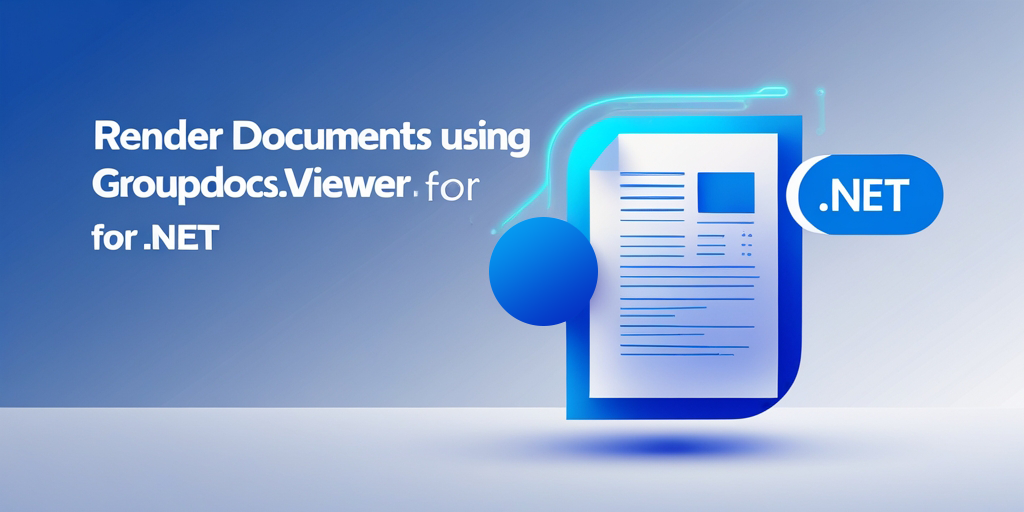
आप क्या सीखेंगे:
- .NET के लिए GroupDocs.Viewer सेट अप करना
- इनपुट स्ट्रीम से दस्तावेज़ प्रस्तुत करने के लिए चरण-दर-चरण निर्देश
- मुख्य कॉन्फ़िगरेशन विकल्प और प्रदर्शन अनुकूलन युक्तियाँ
- वास्तविक दुनिया के परिदृश्यों में व्यावहारिक अनुप्रयोग
शुरू करने से पहले उन पूर्वापेक्षाओं पर गौर करें जिनकी आपको आवश्यकता है!
आवश्यक शर्तें
आवश्यक लाइब्रेरी, संस्करण और निर्भरताएँ
इस ट्यूटोरियल का अनुसरण करने के लिए, सुनिश्चित करें कि आपके पास ये हैं:
- .NET के लिए GroupDocs.Viewer (संस्करण 25.3.0)
- एक संगत .NET वातावरण (जैसे, .NET Core या .NET Framework)
पर्यावरण सेटअप आवश्यकताएँ
आपको एक ऐसे डेवलपमेंट सेटअप की आवश्यकता होगी जो C# प्रोग्रामिंग का समर्थन करता हो। बेहतर प्रोजेक्ट प्रबंधन और डिबगिंग क्षमताओं के लिए Visual Studio जैसे IDE की अनुशंसा की जाती है।
ज्ञान पूर्वापेक्षाएँ
C# का बुनियादी ज्ञान और .NET अनुप्रयोगों में स्ट्रीम्स को संभालने की जानकारी इस गाइड में आगे बढ़ने के लिए लाभदायक होगी।
.NET के लिए GroupDocs.Viewer सेट अप करना
शुरू करने के लिए, आपको GroupDocs.Viewer लाइब्रेरी स्थापित करनी होगी। आप इसे NuGet पैकेज मैनेजर कंसोल या .NET CLI का उपयोग करके कर सकते हैं: NuGet पैकेज मैनेजर कंसोल
Install-Package GroupDocs.Viewer -Version 25.3.0
.NET सीएलआई
dotnet add package GroupDocs.Viewer --version 25.3.0
लाइसेंस प्राप्ति चरण
- मुफ्त परीक्षण: से एक निःशुल्क परीक्षण डाउनलोड करके प्रारंभ करें ग्रुपडॉक्स वेबसाइट.
- अस्थायी लाइसेंस: विस्तारित परीक्षण के लिए, अस्थायी लाइसेंस का अनुरोध करें इस लिंक.
- खरीदना: यदि आप परीक्षण से संतुष्ट हैं और बिना किसी सीमा के GroupDocs.Viewer का उपयोग जारी रखना चाहते हैं, तो लाइसेंस खरीदने पर विचार करें यहाँ.
मूल आरंभीकरण
यहां बताया गया है कि आप अपने C# प्रोजेक्ट में GroupDocs.Viewer को कैसे प्रारंभ और सेट अप कर सकते हैं:
using System;
using GroupDocs.Viewer;
namespace DocumentViewerDemo
{
class Program
{
static void Main(string[] args)
{
// दस्तावेज़ या स्ट्रीम के पथ के साथ व्यूअर ऑब्जेक्ट को आरंभ करें.
using (var viewer = new Viewer("path/to/your/document"))
{
Console.WriteLine("GroupDocs.Viewer initialized successfully.");
}
}
}
}
इस स्निपेट में, हम एक आरंभीकरण करते हैं Viewer दस्तावेज़ प्रस्तुत करने के लिए आवश्यक उदाहरण।
कार्यान्वयन मार्गदर्शिका
स्ट्रीम से दस्तावेज़ लोड करें
यह सुविधा आपको इनपुट स्ट्रीम से सीधे दस्तावेज़ प्रस्तुत करने की अनुमति देती है। डेटाबेस में संग्रहीत या नेटवर्क पर प्राप्त दस्तावेज़ों से निपटने के दौरान यह विशेष रूप से उपयोगी हो सकता है।
अवलोकन
आप सीखेंगे कि स्ट्रीम का उपयोग करके दस्तावेज़ों को लोड और प्रदर्शित करने के लिए GroupDocs.Viewer का उपयोग कैसे करें, जिससे आपके एप्लिकेशन का लचीलापन और प्रदर्शन बढ़ेगा।
कार्यान्वयन चरण
चरण 1: अपनी स्ट्रीम तैयार करें रेंडरिंग शुरू करने से पहले, सुनिश्चित करें कि आपके पास अपने दस्तावेज़ डेटा वाली एक वैध स्ट्रीम है। यह फ़ाइलों या डेटाबेस जैसे किसी भी स्रोत से हो सकता है।
using System.IO;
// किसी फ़ाइल को स्रोत मानकर मेमोरीस्ट्रीम बनाने का उदाहरण।
Stream inputStream = new FileStream("path/to/your/document", FileMode.Open);
चरण 2: स्ट्रीम के साथ व्यूअर को आरंभ करें
यहां बताया गया है कि आप कैसे आरंभ करते हैं Viewer स्ट्रीम का उपयोग करने वाली वस्तु:
using GroupDocs.Viewer;
using System;
namespace DocumentViewerDemo
{
class Program
{
static void Main(string[] args)
{
// स्ट्रीम से दस्तावेज़ लोड करें.
using (var viewer = new Viewer(() => inputStream))
{
Console.WriteLine("Document loaded successfully.");
// अतिरिक्त कॉन्फ़िगरेशन और रेंडरिंग लॉजिक यहां दिया गया है।
}
}
}
}
स्पष्टीकरण:
- The
Viewerकन्स्ट्रक्टर एक फ़ंक्शन स्वीकार करता है जो एक लौटाता हैIDisposable, जिससे यह स्ट्रीम को कुशलतापूर्वक संसाधित कर सके।
मुख्य कॉन्फ़िगरेशन विकल्प
आप GroupDocs.Viewer में विभिन्न सेटिंग्स का उपयोग करके दस्तावेज़ों को रेंडर करने के तरीके को कस्टमाइज़ कर सकते हैं। उदाहरण के लिए, आप अलग-अलग दस्तावेज़ प्रकारों के लिए विशिष्ट दृश्य विकल्प सेट करना चाह सकते हैं।
using GroupDocs.Viewer.Options;
// रेंडरिंग के लिए HTML दृश्य विकल्प बनाएँ.
HtmlViewOptions viewOptions = HtmlViewOptions.ForEmbeddedResources();
// दस्तावेज़ को एम्बेडेड संसाधनों के साथ HTML के रूप में प्रस्तुत करें।
viewer.View(viewOptions);
समस्या निवारण युक्तियों
- सामान्य समस्या: यदि दस्तावेज़ प्रस्तुत करने में विफल हो जाते हैं, तो सुनिश्चित करें कि आपकी स्ट्रीम सही ढंग से आरंभीकृत और सुलभ है।
- समाधान: सत्यापित करें कि आपकी स्ट्रीम वैध स्रोत की ओर इंगित करती है और किसी भी फ़ाइल एक्सेस अनुमति की जांच करें।
व्यावहारिक अनुप्रयोगों
उपयोग के मामले
- वेब अनुप्रयोगों में गतिशील दस्तावेज़ देखना:
- रूपांतरण में देरी के बिना डेटाबेस से प्राप्त दस्तावेजों को सीधे वेब पेजों में प्रस्तुत करना।
- दस्तावेज़ प्रबंधन प्रणालियाँ:
- एंटरप्राइज़ प्रणालियों में दस्तावेज़ देखने की क्षमताओं को एकीकृत करना, जिससे उपयोगकर्ताओं को सर्वर पर संग्रहीत फ़ाइलों का पूर्वावलोकन करने की अनुमति मिल सके।
- मोबाइल ऐप एकीकरण:
- उन मोबाइल अनुप्रयोगों में GroupDocs.Viewer for .NET का उपयोग करें जिनमें दस्तावेज़ रेंडरिंग कार्यक्षमता की आवश्यकता होती है।
एकीकरण की संभावनाएं
GroupDocs.Viewer को विभिन्न .NET फ्रेमवर्क और लाइब्रेरीज़ जैसे ASP.NET MVC या Xamarin के साथ एकीकृत किया जा सकता है, जो विभिन्न प्लेटफार्मों पर इसकी उपयोगिता का विस्तार करता है।
प्रदर्शन संबंधी विचार
दस्तावेज़ों को रेंडर करते समय प्रदर्शन को अनुकूलित करना महत्वपूर्ण है। यहाँ कुछ सुझाव दिए गए हैं:
- संसाधन प्रबंधन: संसाधनों को मुक्त करने के लिए स्ट्रीम और व्यूअर ऑब्जेक्ट्स का तुरंत निपटान करें।
- कैशिंग तंत्र: बार-बार उपयोग किए जाने वाले दस्तावेजों के लिए अनावश्यक प्रसंस्करण को कम करने के लिए कैशिंग रणनीतियों को लागू करें।
- अतुल्यकालिक प्रसंस्करण: जहां संभव हो, अवरुद्ध कार्यों को रोकने के लिए एसिंक्रोनस विधियों का उपयोग करें।
निष्कर्ष
इस ट्यूटोरियल में, हमने स्ट्रीम से .NET के लिए GroupDocs.Viewer का उपयोग करके दस्तावेज़ों को रेंडर करने का तरीका खोजा है। ऊपर बताए गए चरणों का पालन करके, आप अपने अनुप्रयोगों में दस्तावेज़ देखने की क्षमताओं को सहजता से एकीकृत कर सकते हैं। अगले कदम:
- विभिन्न दस्तावेज़ प्रकारों और दृश्य विकल्पों के साथ प्रयोग करें.
- अधिक उन्नत उपयोग मामलों के लिए GroupDocs.Viewer द्वारा प्रदान की गई अतिरिक्त सुविधाओं का अन्वेषण करें। क्या आप अपनी परियोजनाओं में इन समाधानों को लागू करने के लिए तैयार हैं? इसमें शामिल हों और एक पेशेवर की तरह दस्तावेज़ प्रस्तुत करना शुरू करें!
अक्सर पूछे जाने वाले प्रश्न अनुभाग
सामान्य प्रश्नों के उत्तर
- समर्थित फ़ाइल स्वरूप क्या हैं?
- GroupDocs.Viewer 90 से अधिक फ़ाइल स्वरूपों का समर्थन करता है, जिसमें PDF, Word दस्तावेज़, स्प्रेडशीट और बहुत कुछ शामिल है।
- मैं बड़ी फ़ाइलों को कुशलतापूर्वक कैसे संभालूँ?
- बड़ी फ़ाइलों को पूरी तरह मेमोरी में लोड करने के बजाय उन्हें टुकड़ों में संसाधित करने के लिए स्ट्रीमिंग का उपयोग करें।
- क्या मैं प्रस्तुत आउटपुट को अनुकूलित कर सकता हूँ?
- हां, GroupDocs.Viewer HTML या छवि प्रारूपों जैसे आउटपुट प्रस्तुत करने के लिए विभिन्न अनुकूलन विकल्प प्रदान करता है।
- क्या दस्तावेजों को ऑफलाइन प्रस्तुत करना संभव है?
- बिल्कुल! GroupDocs.Viewer आपके एप्लिकेशन में इंस्टॉल होने के बाद इंटरनेट कनेक्शन के बिना काम करता है।
- मैं रेंडरिंग त्रुटियों का निवारण कैसे करूँ?
- सामान्य समस्याओं के लिए दस्तावेज़ और फ़ोरम की जाँच करें, और सुनिश्चित करें कि सभी निर्भरताएँ सही ढंग से कॉन्फ़िगर की गई हैं।